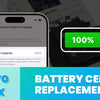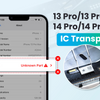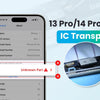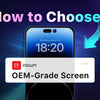Schritt-für-Schritt-Anleitung zum iPhone 14 Pro-Bildschirmaustausch

Ein gesprungener oder nicht mehr reagierender iPhone 14 Pro-Bildschirm kann ein herber Rückschlag sein, aber Sie müssen nicht gleich in eine teure Werkstatt. Mit dem richtigen Werkzeug, einem Ersatzbildschirm und dieser Schritt-für-Schritt-Anleitung können Sie den Bildschirm Ihres iPhone 14 Pro zu Hause oder in Ihrer Werkstatt austauschen. Egal, ob Sie ein Heimwerker sind, der Geld sparen möchte, oder ein Techniker, der seinen Prozess optimieren möchte – dieses Tutorial führt Sie durch jedes Detail – vom Ausbau des alten Bildschirms bis zur Programmierung von True Tone für eine reibungslose Reparatur. Lassen Sie uns loslegen und dafür sorgen, dass Ihr iPhone 14 Pro wieder wie neu aussieht und funktioniert!
Warum sollten Sie den Bildschirm Ihres iPhone 14 Pro austauschen?
Ein beschädigter Bildschirm kann die Touch-Funktionalität, die Anzeigequalität oder sogar die True Tone-Funktion beeinträchtigen, die die Farbtemperatur des Bildschirms für eine optimale Anzeige anpasst. Diese Anleitung stellt sicher, dass Sie all diese Funktionen wiederherstellen und gleichzeitig das schlanke Design des iPhones beibehalten können.
Benötigte Werkzeuge und Teile
Um den Bildschirm Ihres iPhone 14 Pro auszutauschen, halten Sie Folgendes bereit:
- Pentalobe-Schraubendreher
- iPhone-Trenner
- Saugnapf
- Eröffnungsauswahl
- Bildschirmhalter
- Pinzette
- Spudger
- Wattestäbchen
- Programmierer
- REPART Bildschirmeinheit für iPhone 14 Pro
- Ersatzkleber
- Ethylalkohol
- Schutzaufkleber
- Vordere Sensorhalterung
Schritt 1: Bereiten Sie Ihr iPhone vor
iPhone ausschalten: Halten Sie die Seitentaste und die Lautstärketaste gedrückt und schieben Sie dann den Schalter zum Ausschalten, um elektrische Schäden zu vermeiden.

Pentalobe-Schrauben entfernen: Lösen Sie mit einem Pentalobe-Schraubendreher die beiden Schrauben an der Unterkante des iPhones. Bewahren Sie sie sicher auf.

True Tone überprüfen: Vergewissern Sie sich vor dem Start, dass True Tone auf dem Originalbildschirm für die Datenübertragung funktionsfähig ist.

Schritt 2: Bildschirm erhitzen und trennen
Richten Sie den iPhone-Separator ein: Legen Sie das iPhone mit der Vorderseite nach oben auf den Separator und stellen Sie die Heiztemperatur auf 80 °C (176 °F) ein, um den Klebstoff aufzuweichen.

Befestigen Sie das iPhone: Verwenden Sie die Klemmen des Trenners und senken Sie den Saugnapf auf den Bildschirm.


Erhitzen Sie den Klebstoff: Beginnen Sie mit dem Erhitzen, drücken Sie dann den Saugnapf nach unten und drehen Sie den Knopf im Uhrzeigersinn, um den Bildschirm leicht anzuheben und einen Spalt zu erzeugen.


Ethylalkohol auftragen: Tragen Sie mit einem Wattestäbchen Ethylalkohol entlang der Lücke auf, um den Klebstoff weiter aufzuweichen.

Schritt 3: Öffnen Sie das iPhone
Einen Öffnungspickel einsetzen: Schieben Sie einen Öffnungspickel in den Spalt unter der Kunststoffblende des Bildschirms und bewegen Sie ihn langsam entlang der Kanten, um den Klebstoff zu lösen. Vermeiden Sie dabei empfindliche Kabel im oberen und seitlichen Bereich.


Auf einen Bildschirmhalter legen: Positionieren Sie das iPhone in einem Bildschirmhalter, um den Bildschirm stabil zu halten, und heben Sie es vorsichtig an, als ob Sie ein Buch öffnen würden.

Schützen Sie die Frontkameras: Bedecken Sie die Frontkameras mit Schutzaufklebern, um sie vor Staub oder Beschädigungen zu schützen.

Schritt 4: Kabel trennen
Anschlusshalterungen abschrauben: Entfernen Sie mit einem Schraubendreher die Schrauben, mit denen die Anschlusshalterungen für Display und Antenne befestigt sind.

Klammern entfernen: Heben Sie beide Klammern mit einer Pinzette ab.

Kabel trennen: Trennen Sie die Kabel für Akku, Display und Frontsensor vorsichtig mit einem Spudger von der Hauptplatine.

Schritt 5: Entfernen Sie den alten Bildschirm
Heben Sie die alte Bildschirmeinheit vorsichtig vom iPhone ab und legen Sie sie beiseite.

Schritt 6: True Tone-Daten programmieren
Originalbildschirm anschließen: Schließen Sie den Originalbildschirm an einen Programmierer an und lesen Sie seine True Tone-Daten.

REPART-Bildschirm verbinden: Verbinden Sie den REPART-Bildschirm mit dem Programmierer und schreiben Sie True Tone-Daten darauf.

Schritt 7: Übertragen des Frontsensors
Frontsensorhalterung lösen: Die Frontsensorhalterung vom Original-Scheiben lösen und abnehmen.

Klebstoff aufweichen: Tragen Sie Ethylalkohol auf, um den Klebstoff zu lösen, der die Näherungs- und Umgebungslichtsensoren hält.

Sensoren entfernen: Heben Sie die Näherungs- und Umgebungslichtsensoren mit einer Pinzette vorsichtig aus ihren Kerben und ziehen Sie dann die vordere Sensorbaugruppe ab.


Sensoren auf dem neuen Bildschirm installieren: Richten Sie die Näherungs- und Umgebungslichtsensoren in den Kerben auf dem REPART-Bildschirm aus und drücken Sie sie leicht an, um sie zu befestigen.

Halterung wieder anbringen: Richten Sie die vordere Sensorhalterung am Schraubenloch aus und befestigen Sie sie.

Schritt 8: Reinigen und neuen Klebstoff auftragen
Alten Klebstoff entfernen: Verwenden Sie eine Pinzette und ein Wattestäbchen mit Ethylalkohol, um alten Klebstoff vom Rahmen des iPhones zu entfernen.

Ersatzkleber auftragen: Ziehen Sie die große Rückseite des Ersatzklebers ab, richten Sie ihn am Rahmen des iPhones aus und drücken Sie die Kanten nach unten.

Schutzfolien entfernen: Ziehen Sie mit einer Pinzette die große vordere Schutzfolie und die letzte Trennfolie vom Klebstoff ab.

Schritt 9: Erneut verbinden und testen
Kabel erneut anschließen: Schließen Sie die Kabel für Display, Frontsensor und Batterie an die Hauptplatine an.

Einschalten und testen: Schalten Sie das iPhone ein, um die True Tone- und Touch-Funktionalität zu überprüfen.

Ausschalten: Wenn alles funktioniert, schalten Sie das iPhone aus.
Schritt 10: Installieren Sie den neuen Bildschirm
Schutzfolie entfernen: Ziehen Sie die Schutzfolie von der Rückseite des REPART-Bildschirms ab.

Halterungen neu installieren: Bringen Sie die Halterungen für die Antenne und den Displayanschluss an und befestigen Sie sie anschließend mit Schrauben.

Kameraaufkleber entfernen: Entfernen Sie die Schutzaufkleber der Frontkamera.

Bildschirm ausrichten und befestigen: Richten Sie die Kanten des Bildschirms am Gehäuse des iPhones aus und drücken Sie ihn mit leichtem Druck an, um sicherzustellen, dass der Klebstoff gleichmäßig haftet.

Pentalobe-Schrauben festziehen: Bringen Sie die beiden Pentalobe-Schrauben an der Unterkante wieder an.

Schritt 11: Endgültige Überprüfung
Schalten Sie das iPhone ein und vergewissern Sie sich, dass Display, Touch-Funktionalität und True Tone einwandfrei funktionieren.

Abschluss
Herzlichen Glückwunsch! Sie haben den Bildschirm Ihres iPhone 14 Pro erfolgreich ausgetauscht! Mit dieser Anleitung haben Sie das Display, die Touch-Funktionalität und die True Tone-Funktion Ihres Geräts wiederhergestellt und gleichzeitig Zeit und Geld gespart. Egal, ob Sie Heimwerker oder professioneller Techniker sind, mit diesem Vorgang können Sie iPhone-Reparaturen selbstbewusst angehen. Bereit für Ihr nächstes Reparaturprojekt? Schnappen Sie sich Ihr Werkzeug und entdecken Sie die Welt der technischen Reparaturen!
-
Veröffentlicht in
iphone 14 pro, screen replacement